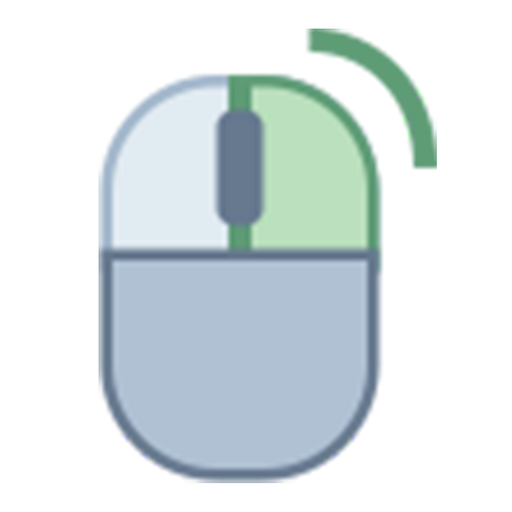כידוע ישנם כמה תוספים שמאפשרים הקלדה קולית בג'ימייל, לדוגמה התוסף Dictation for Gmail, אבל הפעם אביא תוסף, שמאפשר לכתוב בכל מקום בדפדפן - בתיבת החיפוש של גוגל, במייל כמובן, בפורומים השונים, וכן הלאה.
את התוסף ניתן להוריד ישירות מחנות גוגל, ולמי שחנות גוגל כרום חסומה - ניתן להוריד מכאן את התוסף להתקנה אופליין.
לאחר התקנת התוסף, תיפתח כרטיסיית התוסף, שבה הוא ינחה אתכם בהגדרת התוסף, והענקת ההרשאות הנצרכות לו (ניתן כמובן להיעזר בתרגום גוגל...).
אם הצלחתם להסתדר לבד - מצויין, אבל אם לא - יש כאן בספוילר הוראות מפורטות.
Spoiler
[image: eqhgeqfneo4mphifh6de.png]
תלחצו על הכפתור הירוק - NEXT
לאחר מכן התוסף יבקש ממכם להעניק הרשאות שימוש במיקרופון - כדי שהוא יוכל לזהות את הקול שלכם...
[image: tk2vlb2mjcrr1kcqf0in.png]
תלחצו על הכפתור הירוק (הראשון), ואשרו את הבקשה שתופיע:
[image: oqjez6esu6dchkwh6hmd.png]
ולחצו שוב על NEXT.
כעת התוסף יבקש ממכם לבחור שפה לזיהוי, בחרו ב-"Hebrew (israel)", כמו בתמונה הבאה:
[image: efdxzgsh9249mwsmh0sq.png]
ולחצו NEXT.
כעת התוסף ידריך אתכם כיצד להצמיד את התוסף לראש הדפדפן (לא חובה, אבל מומלץ...). כדי להפעיל את הזיהוי, יש ללחוץ על סמל התוסף.
[image: z0xjgz0kyge8rsgcfp8v.png]
בדף הבא תוכלו לנסות את יכולות התוסף, כדי להפעיל אותו לחצו על סמל התוסף המופיע באיזור התוספים של הדפדפן.
[image: dlqqbxx4pdytzagz3tf8.png]
זהו! סיימתם להגדיר את התוסף. כעת תוכלו להתחיל להשתמש בו בכל אתר שתרצו - על ידי לחיצה על סמל התוסף באיזור התוספים.
התוסף מוסיף באתרים שונים, למשל בג'ימייל, כמה כפתורים, אחד שמציע שדרוג לגרסה בתשלום, ואחד להגדרות התוכנה:
[image: en2lgyn5tdameywkyily.png]
ניתן להסתיר את הכפתורים באמצעות חוסם פרסומות, או באמצעות הכנסת קוד ה-CSS הבא לתוסף להזרקת CSS לאתרים:
#voicein_upgrade,#voicein_help {
display: none !important
}
#voicein_settings {
display: none !important
}
הערה: אם אינכם רוצים להסתיר גם את כפתור ההגדרות, אל תכניסו את שורות 5-7.
בנוסף, ישנו תוסף בשם Speech Recognition Anywhere, אותו ניתן להוסיף ישירות מחנות כרום, או להוריד מכאן קובץ להתקנה אופליין.
היתרון שלו - פשוט להתקנה והגדרה, פשוט להתקין ולהתחיל להשתמש...
החסרון - מוסיף מסגרת אדומה עם הטקסט שהוא מזהה, בנוסף להכנסתו בתיבת הטקסט הרצויה (למשל תיבת כתיבת פוסט בפורום), וכן שימוש בו פותח את דף התוסף, בשונה מהתוסף הראשון שפועל ברקע.